非常好用的word实例
- 格式:doc
- 大小:437.50 KB
- 文档页数:2
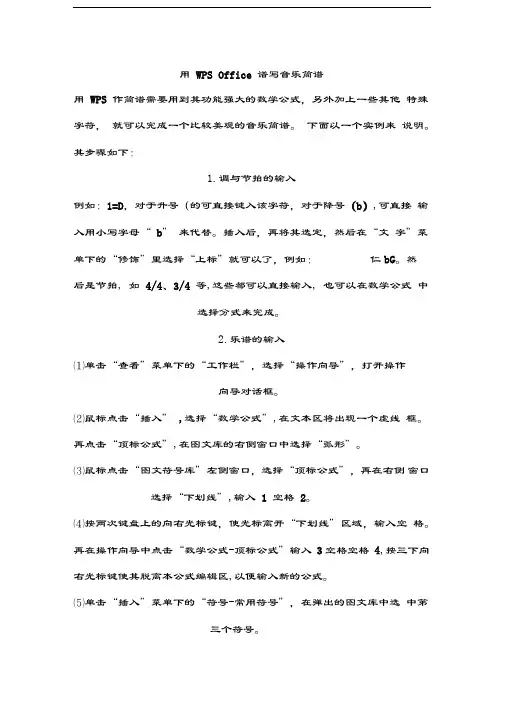
用WPS Office 谱写音乐简谱用WPS 作简谱需要用到其功能强大的数学公式,另外加上一些其他特殊字符,就可以完成一个比较美观的音乐简谱。
下面以一个实例来说明。
其步骤如下:1.调与节拍的输入例如:1=D,对于升号(的可直接键入该字符,对于降号(b),可直接输入用小写字母“b”来代替。
插入后,再将其选定,然后在“文字”菜单下的“修饰”里选择“上标”就可以了,例如:仁bG。
然后是节拍, 如4/4、3/4 等,这些都可以直接输入, 也可以在数学公式中选择分式来完成。
2.乐谱的输入⑴单击“查看”菜单下的“工作栏”,选择“操作向导”,打开操作向导对话框。
⑵鼠标点击“插入”,选择“数学公式”,在文本区将出现一个虚线框。
再点击“顶标公式”,在图文库的右侧窗口中选择“弧形”。
⑶鼠标点击“图文符号库”左侧窗口,选择“顶标公式”,再在右侧窗口选择“下划线”,输入1 空格2。
⑷按两次键盘上的向右光标键,使光标离开“下划线”区域,输入空格。
再在操作向导中点击“数学公式-顶标公式”输入3空格空格4,按三下向右光标键使其脱离本公式编辑区,以便输入新的公式。
⑸单击“插入”菜单下的“符号-常用符号”,在弹出的图文库中选中第三个符号。
⑹鼠标点击“图文符号库”左侧窗口,选择“顶标公式”。
⑺在“顶标公式”选择“下划线”,输入5空格,按向右光标键两下。
⑻在“顶标公式”选择“下划线”,输入6空格7。
⑼按键盘上向右方向键三次。
⑽点击“顶标公式”,在“图文库”右侧窗口中选择弧形。
在“顶标公式”选择“下划线”,输入1空格2,双击向右光标键两下。
按照上述方法输入下去,很快就会得到上面的简谱了。
然后,再输入歌词即可。
如何用word制作简谱?我们知道,制作简谱有专业的制谱软件,然而,Ofice的广泛应用,为我们制作一些简单的简谱带来了非常的便利。
我们可以灵活运用文本编排Word系列软件(97/2000/xp均可)来制作一些常用的简谱。
下面先来看一段简谱:歌剧“芳草心”的插曲《小草》仁C 4/4小草1.I I ||:66 1Z 6 - | 66 —32_3 - | 33 53221 77 | 6 • 5 3 - :||■♦♦♦♦♦♦♦没有花香,没有树高,我是一个无人知道的小草。
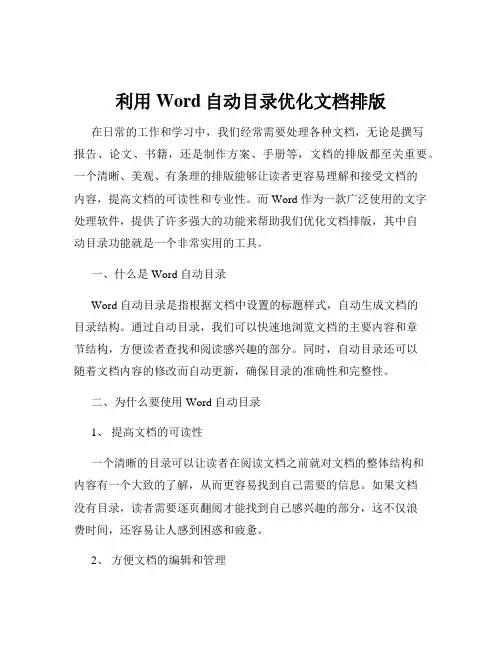
利用Word自动目录优化文档排版在日常的工作和学习中,我们经常需要处理各种文档,无论是撰写报告、论文、书籍,还是制作方案、手册等,文档的排版都至关重要。
一个清晰、美观、有条理的排版能够让读者更容易理解和接受文档的内容,提高文档的可读性和专业性。
而 Word 作为一款广泛使用的文字处理软件,提供了许多强大的功能来帮助我们优化文档排版,其中自动目录功能就是一个非常实用的工具。
一、什么是 Word 自动目录Word 自动目录是指根据文档中设置的标题样式,自动生成文档的目录结构。
通过自动目录,我们可以快速地浏览文档的主要内容和章节结构,方便读者查找和阅读感兴趣的部分。
同时,自动目录还可以随着文档内容的修改而自动更新,确保目录的准确性和完整性。
二、为什么要使用 Word 自动目录1、提高文档的可读性一个清晰的目录可以让读者在阅读文档之前就对文档的整体结构和内容有一个大致的了解,从而更容易找到自己需要的信息。
如果文档没有目录,读者需要逐页翻阅才能找到自己感兴趣的部分,这不仅浪费时间,还容易让人感到困惑和疲惫。
2、方便文档的编辑和管理当文档的内容发生修改时,比如添加、删除或移动章节,手动更新目录是一件非常繁琐的事情。
而使用自动目录,只需要简单地点击“更新目录”按钮,Word 就会自动根据文档的变化更新目录,大大提高了工作效率。
3、增强文档的专业性在正式的文档中,如学术论文、商务报告等,目录是必不可少的组成部分。
一个规范、准确的目录可以体现作者的严谨态度和专业素养,提升文档的整体质量。
三、如何设置 Word 自动目录1、应用标题样式在撰写文档之前,我们需要先为文档中的标题设置不同的样式。
Word 提供了默认的标题样式,如“标题1”“标题2”“标题3”等,我们可以根据文档的结构和层次,将相应的标题应用这些样式。
例如,文档的一级标题可以应用“标题1”样式,二级标题应用“标题2”样式,以此类推。
为了方便设置标题样式,我们可以使用 Word 的“样式”窗格。
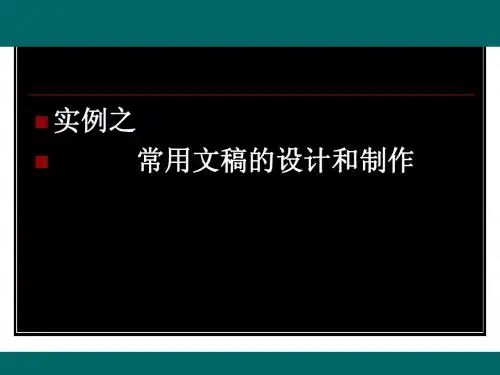
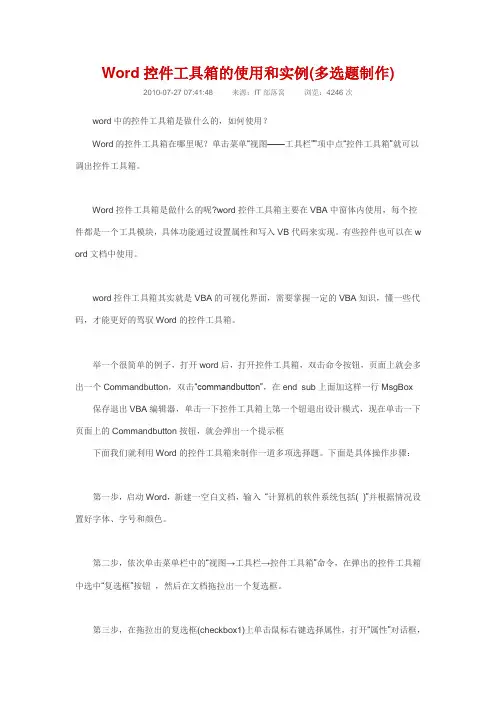
Word控件工具箱的使用和实例(多选题制作)2010-07-27 07:41:48 来源:IT部落窝浏览:4246次word中的控件工具箱是做什么的,如何使用?Word的控件工具箱在哪里呢?单击菜单“视图——工具栏””项中点“控件工具箱”就可以调出控件工具箱。
Word控件工具箱是做什么的呢?word控件工具箱主要在VBA中窗体内使用,每个控件都是一个工具模块,具体功能通过设置属性和写入VB代码来实现。
有些控件也可以在w ord文档中使用。
word控件工具箱其实就是VBA的可视化界面,需要掌握一定的VBA知识,懂一些代码,才能更好的驾驭Word的控件工具箱。
举一个很简单的例子,打开word后,打开控件工具箱,双击命令按钮,页面上就会多出一个Commandbutton,双击“commandbutton”,在end sub上面加这样一行MsgBox 保存退出VBA编辑器,单击一下控件工具箱上第一个钮退出设计模式,现在单击一下页面上的Commandbutton按钮,就会弹出一个提示框下面我们就利用Word的控件工具箱来制作一道多项选择题。
下面是具体操作步骤:第一步,启动Word,新建一空白文档,输入“计算机的软件系统包括( )”并根据情况设置好字体、字号和颜色。
第二步,依次单击菜单栏中的“视图→工具栏→控件工具箱”命令,在弹出的控件工具箱中选中“复选框”按钮,然后在文档拖拉出一个复选框。
第三步,在拖拉出的复选框(checkbox1)上单击鼠标右键选择属性,打开“属性”对话框,将其中“名称”修改为“duoxt11”,“Caption”后面的字符修改为题目相应选项字符(如“系统软件”),然后再设置“font”选项设置合适的字体、字号等。
其他属性可采用默认值。
第四步,将上面设置好的复选框复制三个,分别将“名称”修改为“duoxt12”、“duoxt13”、“duoxt14”,“Caption”属性分别修改为“应用软件”、“杀毒软件”和“工具软件”。
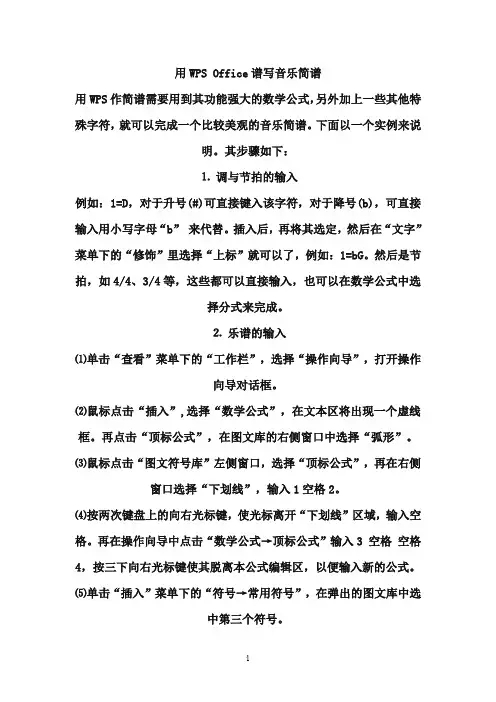
用WPS Office谱写音乐简谱用WPS作简谱需要用到其功能强大的数学公式,另外加上一些其他特殊字符,就可以完成一个比较美观的音乐简谱。
下面以一个实例来说明。
其步骤如下:⒈调与节拍的输入例如:1=D,对于升号(#)可直接键入该字符,对于降号(b),可直接输入用小写字母“b”来代替。
插入后,再将其选定,然后在“文字”菜单下的“修饰”里选择“上标”就可以了,例如:1=bG。
然后是节拍,如4/4、3/4等,这些都可以直接输入,也可以在数学公式中选择分式来完成。
⒉乐谱的输入⑴单击“查看”菜单下的“工作栏”,选择“操作向导”,打开操作向导对话框。
⑵鼠标点击“插入”,选择“数学公式”,在文本区将出现一个虚线框。
再点击“顶标公式”,在图文库的右侧窗口中选择“弧形”。
⑶鼠标点击“图文符号库”左侧窗口,选择“顶标公式”,再在右侧窗口选择“下划线”,输入1空格2。
⑷按两次键盘上的向右光标键,使光标离开“下划线”区域,输入空格。
再在操作向导中点击“数学公式→顶标公式”输入3 空格空格4,按三下向右光标键使其脱离本公式编辑区,以便输入新的公式。
⑸单击“插入”菜单下的“符号→常用符号”,在弹出的图文库中选中第三个符号。
⑹鼠标点击“图文符号库”左侧窗口,选择“顶标公式”。
⑺在“顶标公式”选择“下划线”,输入5空格,按向右光标键两下。
⑻在“顶标公式”选择“下划线”,输入6空格7。
⑼按键盘上向右方向键三次。
⑽点击“顶标公式”,在“图文库”右侧窗口中选择弧形。
在“顶标公式”选择“下划线”,输入1空格2,双击向右光标键两下。
按照上述方法输入下去,很快就会得到上面的简谱了。
然后,再输入歌词即可。
如何用word制作简谱?我们知道,制作简谱有专业的制谱软件,然而,Office的广泛应用,为我们制作一些简单的简谱带来了非常的便利。
我们可以灵活运用文本编排Word系列软件(97/2000/xp均可)来制作一些常用的简谱。
下面先来看一段简谱:歌剧“芳草心”的插曲《小草》1=C 4/4小草1.||:66.. 17. 6. - | 66.. 32 3 - | 33 53 22 1 77.. | 6.·5. 3 .-:||没有花香,没有树高,我是一个无人知道的小草。
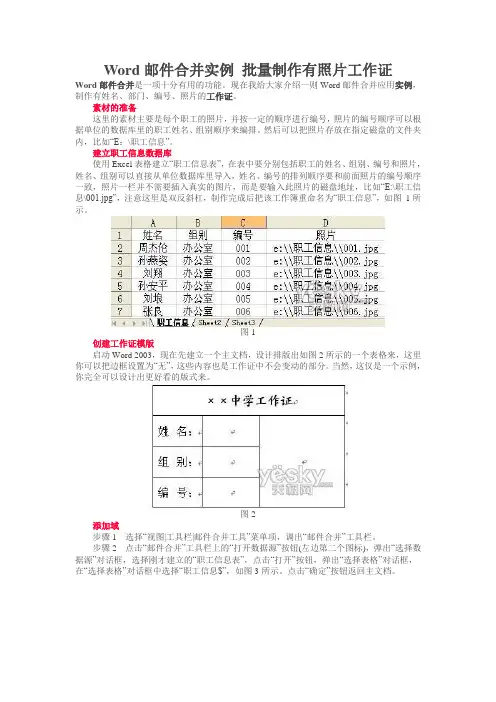
Word邮件合并实例批量制作有照片工作证Word邮件合并是一项十分有用的功能。
现在我给大家介绍一则Word邮件合并应用实例,制作有姓名、部门、编号、照片的工作证。
素材的准备这里的素材主要是每个职工的照片,并按一定的顺序进行编号,照片的编号顺序可以根据单位的数据库里的职工姓名、组别顺序来编排。
然后可以把照片存放在指定磁盘的文件夹内,比如“E:\职工信息”。
建立职工信息数据库使用Excel表格建立“职工信息表”,在表中要分别包括职工的姓名、组别、编号和照片,姓名、组别可以直接从单位数据库里导入,姓名、编号的排列顺序要和前面照片的编号顺序一致,照片一栏并不需要插入真实的图片,而是要输入此照片的磁盘地址,比如“E:\职工信息\001.jpg”,注意这里是双反斜杠,制作完成后把该工作簿重命名为“职工信息”,如图1所示。
图1创建工作证模版启动Word 2003,现在先建立一个主文档,设计排版出如图2所示的一个表格来,这里你可以把边框设置为“无”,这些内容也是工作证中不会变动的部分。
当然,这仅是一个示例,你完全可以设计出更好看的版式来。
图2添加域步骤1选择“视图|工具栏|邮件合并工具”菜单项,调出“邮件合并”工具栏。
步骤2点击“邮件合并”工具栏上的“打开数据源”按钮(左边第二个图标),弹出“选择数据源”对话框,选择刚才建立的“职工信息表”,点击“打开”按钮,弹出“选择表格”对话框,在“选择表格”对话框中选择“职工信息$”,如图3所示。
点击“确定”按钮返回主文档。
图3步骤3将光标定位到“姓名”后一单元格,点击“邮件合并”工具栏上的“插入域”按钮(左边第六个图标),弹出“插入合并域”对话框,在该对话框中的域列表中选择“姓名”,点击“插入”按钮,将其插入到指定位置,如图4所示。
点击“关闭”按钮返回到主文档。
图4步骤4以相同的方法,将“组别”、“编号”域分别插入到主文档中相应的位置。
步骤5将光标定位于“××中学工作证”右下边大的单元格内,我们要在此显示职工的照片。

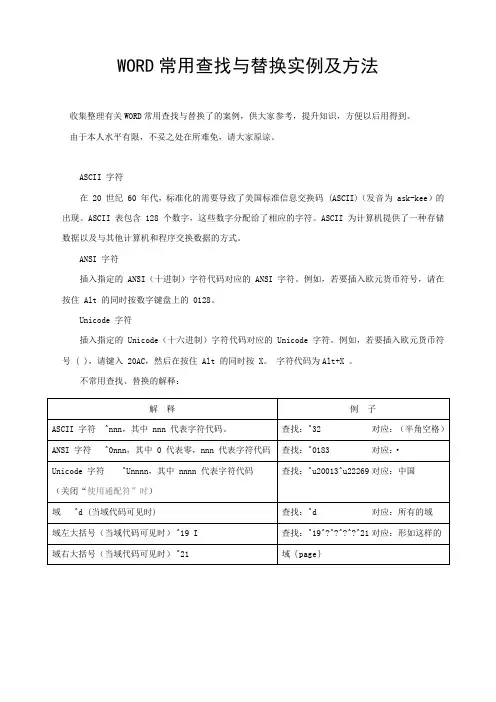
WORD常用查找与替换实例及方法收集整理有关WORD常用查找与替换了的案例,供大家参考,提升知识,方便以后用得到。
由于本人水平有限,不妥之处在所难免,请大家原谅。
ASCII 字符在 20 世纪 60 年代,标准化的需要导致了美国标准信息交换码 (ASCII)(发音为 ask-kee)的出现。
ASCII 表包含 128 个数字,这些数字分配给了相应的字符。
ASCII 为计算机提供了一种存储数据以及与其他计算机和程序交换数据的方式。
ANSI 字符插入指定的 ANSI(十进制)字符代码对应的 ANSI 字符。
例如,若要插入欧元货币符号,请在按住 Alt 的同时按数字键盘上的 0128。
Unicode 字符插入指定的 Unicode(十六进制)字符代码对应的 Unicode 字符。
例如,若要插入欧元货币符号 ( ),请键入 20AC,然后在按住 Alt 的同时按 X。
字符代码为Alt+X 。
不常用查找、替换的解释:目录Word查找与替换.ASCII字符集代码 (I)Word查找栏代码•通配符一览表 ........................................................................................ I I Word查找栏代码•通配符示例 (IV)Word替换栏代码•通配符一览表 (V)部分代码可用/不可用的特殊情况 (VI)使用“通配符”功能时需要注意的要点 ....................................................................... V III 实例1:对未设大纲级别的文档自动设置 . (1)实例2:多级人工序号怎样变自动多级符号 (2)实例3:一步替换法对齐人工目录人名 (3)实例4:对开头为第N章和第N节的段落进行设置 (4)实例5:删除多余的半角空格 (5)实例6:删除白色空格(空白区域) (6)实例7:删除空行和断行相连接 (6)实例8:删除错误的段落标记(断行相连) (8)实例9:删除指定文本段落 (9)实例10:删除连续的重复段落和不连续的重复段落 (10)实例11:删除连字符及其后面的相关内容 (11)实例12:删除特定的英文部分 (12)实例13:删除相邻的相同重复字词 (13)实例14:删除重复的词组 (14)实例15:删除答案部分 (14)实例16:删除选择题的答案和解题思路部分,在每小题前添加题号 (15)实例17:删除后两列的内容 (17)实例18:音标删除及还原 (17)实例19:全半角数字/字母的转换 (19)实例20:将“表n-n”替换为“表n.n”,(n<1000,且为正整数) (19)实例21:叠字查找 (20)实例22:分号前后内容的特殊分离 (20)实例23:分号前后内容的特殊合并 (21)实例24:每三段合并成一段 (22)实例25:以粗体字为标记进行分段 (22)实例26:批量将没有分段的内容以各小题为标记进行分段 (23)实例27:批量设置各段的第一个字为宋体,二号,粗体的红色字 (24)实例28:批量将n.n替换为n年级n班(n为任意正整数) (25)实例29:(非表格)批量在两个字的姓名中间加入一个全角空格 (26)实例30:(表格)批量在两个字的姓名中间加入一个全角空格 (26)实例31:批量替换括号内的字 (27)实例32:批量将拼音替换为粗体 (29)实例33:将数字中的句号替换为小数点 (29)实例34:数字替换(加空格、下划线) (30)实例35:批量替换选择题选项四行为一行 (32)实例36:选择题选项对齐 (33)实例37:如何使括号内的文字不显示(显示为白色) (35)实例38:巧制试卷填空题 (36)实例39:化学分子式的处理 (37)实例40:英文直引号替换为中文引号 (38)实例41:批量替换不匹配的双引号 (39)实例42:处理奇偶数段落 (40)实例43:相连的英文单词、中文批量替换为英文单词、中文各一列的表格 (41)实例44:处理西文、中文和标点 (42)实例45:电话号码升位 (44)实例46:手机号隐藏 (45)实例47:移形换位 (45)实例48:替换这样的名字 (46)实例49:使不连续的数字做到连续排列 (47)实例50:查找颜色(红色)的内容,并在原来的字符的基础上添加序号 (48)实例51:此类数据的替换 ................................................................... 错误!未定义书签。

Word排版设计技巧与实践案例分享摘要本文旨在介绍Word文档排版设计技巧与实践案例,以期帮助读者快速提升文档排版能力,提高工作效率。
首先简要介绍了Word文档排版设计的基本原则,然后从文字、图形、表格、样式等方面,详细阐述了Word文档排版设计的技巧和注意事项,并结合实际案例进行了分析与讨论。
最后总结了本文的主要内容和意义。
1.前言Word是办公软件中使用最频繁的文档编辑软件之一,通过它可以编排和输出各种文件,被广泛应用于各行各业,同时也是写作、出版等专业领域中使用比较广泛的工具。
Word排版设计的好坏不仅关乎文档的美观程度,还直接影响到文档的可读性、信息传递效果、专业性等方面。
因此,精研Word文档排版设计技巧,具有较大的实际意义和应用价值。
2. Word文档排版设计的基本原则Word文档排版设计需遵循一定的原则和基本操作,其中最重要的是“简洁、明了、一致、美观和专业性”。
(1)简洁:尽量避免重复、废话、冗长、繁琐的文字表述,充分利用段落、编号、标题、表格等方式组织文档内容,简明扼要、层次分明地表达出所需要的信息。
(2)明了:信息传递应准确、清晰、易懂、无歧义,使用规范的专业术语和符号,并注重排版的格式、文字大小、字体、间距等方面,以增强信息的可读性和整体协调性。
(3)一致:文档排版要保持一致性,保证每个部分都有同样的字体、大小、颜色和样式等。
排版最好结构化和模板化,以便后续编辑或修改。
(4)美观:排版设计应以美观为追求目标,但不应过分强调图片的数量和色彩、文本的美观等视觉效果,应以信息传递为主要目标,不宜在排版美观和信息传递之间偏重其一。
(5)专业性:针对不同类型的文档,要选用不同的排版风格,以增强其专业性,同时应遵循所在领域的规范和标准。
3. Word文档排版设计的技巧3.1文字(1)字体和字号的选择应选择适合文档主题和读者群的字体和字号,一般在正文中使用宋体、黑体、Times New Roman等字体,并根据段落对字号进行微调,一般正文字号为小四,标题字号为二号或一号,副标题字号为三号或四号。
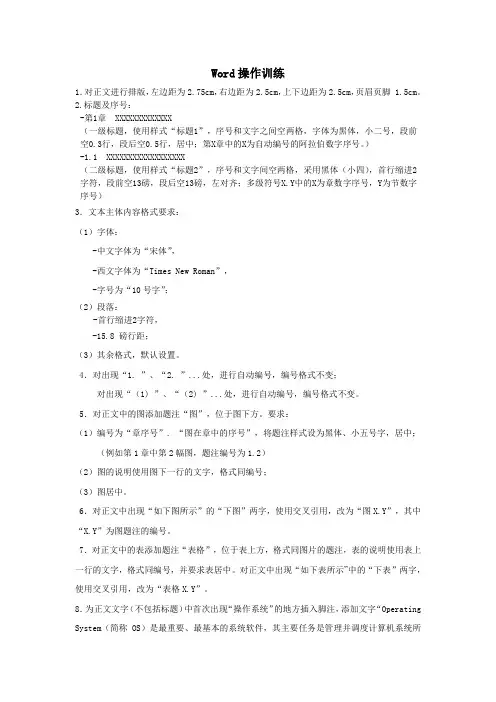
Word操作训练1.对正文进行排版,左边距为2.75cm,右边距为2.5cm,上下边距为2.5cm,页眉页脚 1.5cm。
2.标题及序号:-第1章 XXXXXXXXXXXXX(一级标题,使用样式“标题1”,序号和文字之间空两格,字体为黑体,小二号,段前空0.3行,段后空0.5行,居中;第X章中的X为自动编号的阿拉伯数字序号。
)-1.1 XXXXXXXXXXXXXXXXXX(二级标题,使用样式“标题2”,序号和文字间空两格,采用黑体(小四),首行缩进2字符,段前空13磅,段后空13磅,左对齐;多级符号X.Y中的X为章数字序号,Y为节数字序号)3.文本主体内容格式要求:(1)字体:-中文字体为“宋体”,-西文字体为“Times New Roman”,-字号为“10号字”;(2)段落:-首行缩进2字符,-15.8 磅行距;(3)其余格式,默认设置。
4.对出现“1. ”、“2. ”...处,进行自动编号,编号格式不变;对出现“(1) ”、“(2) ”...处,进行自动编号,编号格式不变。
5.对正文中的图添加题注“图”,位于图下方。
要求:(1)编号为“章序号”. “图在章中的序号”,将题注样式设为黑体、小五号字,居中;(例如第1章中第2幅图,题注编号为1.2)(2)图的说明使用图下一行的文字,格式同编号;(3)图居中。
6.对正文中出现“如下图所示”的“下图”两字,使用交叉引用,改为“图X.Y”,其中“X.Y”为图题注的编号。
7.对正文中的表添加题注“表格”,位于表上方,格式同图片的题注,表的说明使用表上一行的文字,格式同编号,并要求表居中。
对正文中出现“如下表所示”中的“下表”两字,使用交叉引用,改为“表格X.Y”。
8.为正文文字(不包括标题)中首次出现“操作系统”的地方插入脚注,添加文字“Operating System(简称OS)是最重要、最基本的系统软件,其主要任务是管理并调度计算机系统所有软硬件资源的使用。
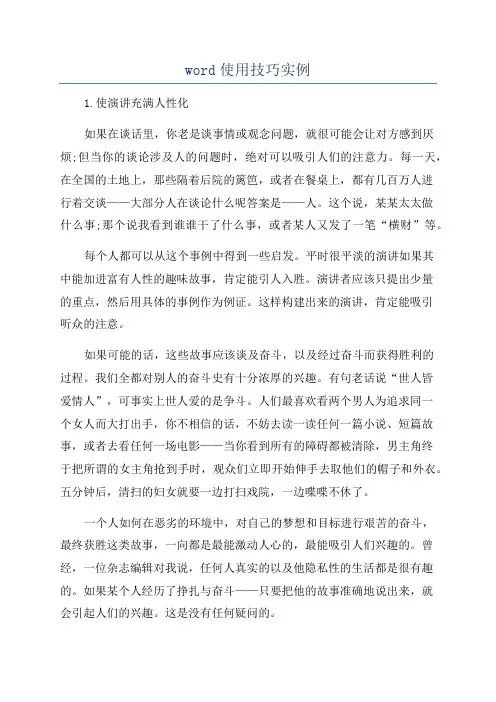
word使用技巧实例1.使演讲充满人性化如果在谈话里,你老是谈事情或观念问题,就很可能会让对方感到厌烦;但当你的谈论涉及人的问题时,绝对可以吸引人们的注意力。
每一天,在全国的土地上,那些隔着后院的篱笆,或者在餐桌上,都有几百万人进行着交谈——大部分人在谈论什么呢答案是——人。
这个说,某某太太做什么事;那个说我看到谁谁干了什么事,或者某人又发了一笔“横财”等。
每个人都可以从这个事例中得到一些启发。
平时很平淡的演讲如果其中能加进富有人性的趣味故事,肯定能引人入胜。
演讲者应该只提出少量的重点,然后用具体的事例作为例证。
这样构建出来的演讲,肯定能吸引听众的注意。
如果可能的话,这些故事应该谈及奋斗,以及经过奋斗而获得胜利的过程。
我们全都对别人的奋斗史有十分浓厚的兴趣。
有句老话说“世人皆爱情人”,可事实上世人爱的是争斗。
人们最喜欢看两个男人为追求同一个女人而大打出手,你不相信的话,不妨去读一读任何一篇小说、短篇故事,或者去看任何一场电影——当你看到所有的障碍都被清除,男主角终于把所谓的女主角抢到手时,观众们立即开始伸手去取他们的帽子和外衣。
五分钟后,清扫的妇女就要一边打扫戏院,一边喋喋不休了。
一个人如何在恶劣的环境中,对自己的梦想和目标进行艰苦的奋斗,最终获胜这类故事,一向都是最能激动人心的,最能吸引人们兴趣的。
曾经,一位杂志编辑对我说,任何人真实的以及他隐私性的生活都是很有趣的。
如果某个人经历了挣扎与奋斗——只要把他的故事准确地说出来,就会引起人们的兴趣。
这是没有任何疑问的。
当然,这种富有人情趣味材料的最丰富的源泉,正是来自自己的生活背景。
不要因为觉得不该谈论自己,便踌躇着不敢述说自己的经验。
只有在一个人满怀敌意、狂妄自大地谈论自己的时候,听众才会起反感。
否则,听众对演讲者述说的亲身故事是兴趣极大的。
亲身经验是抓住注意力最有效、最可靠的方法,千万不要忽视这一点。
2.说名道姓,使演讲个人化如果讲故事的时候,中间要提到某个人,无论如何,能讲出他的名字最好。
Word文档中使用宏的方法与实例Word是一款功能强大的文字处理软件,在日常工作和学习中得到广泛应用。
除了基本的排版和编辑功能外,Word还提供了一些高级的特性,如宏(Macro)。
宏可以自动执行一系列操作,帮助用户更快速地完成繁琐的工作。
本文将介绍在Word文档中使用宏的方法与实例,帮助读者更好地利用宏提高工作效率。
一、宏的定义与基本原理宏是一种由微软Office应用程序提供的自动化工具,用户可以使用Visual Basic for Applications(VBA)编程语言来创建和编辑宏。
宏实质上是一段自定义的代码,用于自动化执行一系列预先设置好的操作。
比如,在Word中使用宏可以一键实现格式调整、批量替换、文档套用模板等功能。
二、创建宏的方法在Word文档中创建宏有两个主要的方法:使用录制宏功能和通过VBA编辑器手动编写宏代码。
1. 使用录制宏功能在Word菜单栏中选择“开发工具”->“宏”,点击“录制新宏”,输入宏的名称和可选的快捷键,点击“确定”即可开始录制。
在录制过程中,所有的鼠标移动、键盘输入和文字格式调整等操作都将被记录下来。
完成后,点击“停止录制”即可保存宏。
2. 通过VBA编辑器手动编写宏代码在Word菜单栏中选择“开发工具”->“宏”,点击“宏安全性”,勾选“开发人员”选项,点击“确定”保存设置。
然后选择“开发工具”->“Visual Basic”打开VBA编辑器。
在编辑器中,可以写入VBA代码,实现自定义的操作逻辑。
编写完成后,保存并关闭VBA编辑器即可。
三、宏的实例应用下面,我们通过几个实例来演示宏在Word文档中的实际应用。
1. 自动保存文档如果您常常忘记保存Word文档,可以利用宏自动保存。
创建一个宏,编写代码如下:Sub AutoSave()ActiveDocument.SaveEnd Sub然后将此宏添加到快捷工具栏或密切相关的位置。
以后在编辑文档时,只需点击此宏按钮即可实现自动保存。
原创:Word特殊替换,经典实例——正则表达式的风骚背景:很多从⽹页复制或下载的资料,格式及其混乱,修改极费精⼒。
如何实现半⾃动化的、批量完成的格式转换?⽤正则表达式实现Word特殊替换,会不会让你捶胸长叹:“尼玛,⼜⽩活了”!?⼀、相关的正则表达式(性急的可以跳过,直接看运⽤实例)^&:⽤于替换框,表⽰引⽤查找框的全部内容;^11:⼿动换⾏符,等于通配符模式下的^l;^13:换⾏符,等于通配符模式下、只能在替换框使⽤的^p;^32:半⾓空格;^?:任意单字符,等于通配符模式下的?(⽐较:*表⽰任意字符);^#:任意单数字,等于通配符模式下的[0-9];^$:任意单字母,等于通配符模式下的[a-zA-Z];^w:换⾏符以外的所有空⽩区域;^c:⽤于替换框,表⽰剪贴板上的内容;[字符1字符2]:字符1或字符2;[m-n]:序列m-n中的任意1个字符;[!m-n]:序列m-n之外的任意1个字符;[!字符1字符2]:字符1字符2之外的任意1个字符;[^1-^127]:表⽰任⼀西⽂字符;[!^1-^127]:表⽰任⼀中⽂字符;{n}:n个前1字符或前1表达式;{n,}:n个以上前1字符或表达式({1,}等于@,表⽰1个以上前1字符或表达式);{n,m}:n到m个前⼀字符或前⼀表达式;\通配符:引⽤通配符本⾝;( ):表达式引导符,⽤于查找框,是为了在替换框中,⽤\n的形式来引⽤;\n:与( )呼应,在替换框中使⽤,表⽰引⽤查找框中第n个表达式的内容;<:句⾸引导符;>:句尾引导符;@:表⽰⼀个以上字符;将查找对象设置格式:定位到替换框/设置格式/替换;⼆、运⽤实例准备:粘贴⽹页内容时,最好是选择性粘贴-⽆格式⽂本,以清除各种混乱格式。
1.清除空⾏:不选使⽤通配符;查找^p^p,替换为^p2.清除空⽩区域:不选使⽤通配符;查找^w,替换为空值3.删除特定⾏:使⽤通配符;查找^13*特定内容*^13,替换为^p4.将数字中的句号替换为⼩数点:查找([0-9]{1,})。
下⾯,我们就以⼭东电建⼆公司《关于表彰2006年投产机组突破500万千⽡功⾂集体和功⾂个⼈的决定》这份公⽂为例,展⽰⼀下⽤word制作标准格式公⽂的全过程。
(⼀)页⾯设置—— 1.新建⼀个word⽂档,单击“⽂件”→“页⾯设置”,打开“页⾯设置”对话框,选择“纸张”选项卡,把纸张⼤⼩设置为A4; 2.选择“页边距”选项卡,⾸先在“页码范围”设置栏的下拉选项中选择“对称页边距”,然后在“⽅向”设置栏中选择“纵向”,然后在“页边距”设置栏中设置上37mm,下35mm,内28mm,外26mm。
最后点“确定”。
(⼆)制作发⽂机关标识—— 1.在⽂档的第⼀⾏输⼊⼀个回车符,并把这个回车符的⼤⼩和⾏距都设置为71磅,即25mm。
2.在⽂档的第⼆⾏输⼊“⼭东电建⼆公司⽂件”,并使之居中排列。
选择这⾏字,对它进⾏格式设置:点击“格式”→“字体”,选择“字体”选项卡,在“中⽂字体”选择框中,选择“⼩标宋”(如果电脑中没有,可以从上下载安装,或者⽤微软雅⿊代替),在“字形”选择框中选择“常规”,在“字号”选择框中直接输⼊“62”,即单个字的宽和⾼都是62磅,也就是22mm,在“字体颜⾊”选择框中选择红⾊;选择“字符间距”选项卡,在“缩放”选择框中选择“68%”,使单个字的宽度缩⼩为⾼度的68%,即15mm。
点击“确定”,完成发⽂机关标识的制作。
3.选中第⼆⾏,把第⼆⾏的⾏距设置成固定值“62磅”,单击确定。
(三)确定并标识发⽂字号—— 1.在⽂档的第三⾏和第四⾏分别输⼊⼤⼩为3号字的回车符,并把这两⾏的⾏距都设置成“固定值”“16磅”,即3号字的⾼度值,这样就根据《格式》的要求,在发⽂机关标识下⾯空出了两⾏的位置。
2.根据公⽂内容拟定发⽂字号,⽐如“鲁电〔2006〕26号”,⽤3号仿微软雅⿊字居中排布在⽂档的第五⾏。
3.选中第五⾏,并把第五⾏的⾏距设置成“固定值”“16磅”。
(四)标注红⾊反线—— 1.在⽂档的第六⾏,输⼊⼀个⼤⼩为11磅即约4mm的回车符; 2.选中第六⾏,并把第六⾏的⾏距设置为“固定值”“11磅”。
Word高级应用技巧与实例第一章:自定义样式与样式库在使用Word处理文档时,经常需要对文本进行格式化,以使其更加美观和易读。
Word提供了强大的样式功能,可以通过自定义样式和样式库来实现快速的格式化。
1.1 创建自定义样式自定义样式可以根据个人需求进行定制,具有灵活性和个性化的特点。
首先,在Word的样式窗格中选择“新建样式”,然后可以设置字体、颜色、行间距、缩进等格式选项,生成一个新的自定义样式。
1.2 添加样式到样式库自定义样式可以随时添加到样式库中,以便在不同的文档中使用。
只需在样式窗格中右键点击样式,并选择“将样式添加到样式库”,这样就可以在其他文档中直接使用该样式。
1.3 使用样式快速格式化文本使用自定义样式可以快速实现文本的格式化。
选择需要应用样式的文本,然后在样式窗格中点击相应的样式名称,即可将样式应用到选中的文本上。
第二章:引用与目录在论文写作、报告撰写等场景中,经常需要对文档中的引用和目录进行管理。
Word提供了方便的引用和目录功能,帮助用户快速生成和更新引用和目录。
2.1 插入引用在Word中,可以使用引用功能来插入文献、图片、图表等,在文档中引用并自动编号。
首先,选择需要引用的内容,然后点击插入引用按钮,选择相应的引用类型,新建或选择现有引用,即可插入引用。
2.2 更新引用当引用内容发生改变时,需要及时更新引用。
Word可以自动更新引用信息,只需在引用处点击右键,选择“更新字段”,即可更新引文的编号。
2.3 生成目录Word的目录功能可以快速生成文章目录。
首先,按照文章结构添加标题级别,然后在合适位置插入目录。
点击“插入目录”按钮,选择样式和格式,即可自动生成目录。
第三章:协同编辑与修订当多人协同编辑同一份文档时,为了避免冲突和混乱,Word提供了协同编辑和修订功能。
用户可以通过修订模式跟踪所有编辑和修改过的内容,以及进行版本控制。
3.1 启用修订模式在Word中,可以通过点击“修订”选项卡上的“启用修订模式”来开启修订功能。
word查找替换功能使用案例Word的查找和替换功能非常强大,在文档的编辑中,熟练使用这一功能可以解决好多问题。
下面,我们通过四个实例来介绍这一功能的应用。
任务一、批量设置字体格式任务要求:一篇很长的Word文档,其中多个地方含有“博客”一词,现在要求把该词全部设置为带下划线的红色粗体字。
操作方法:把文档中的“博客”全部替换为粗体、红色、带下划线的“博客”。
第一步:打开文档,先在一个地方选中“博客”一词,然后按组合键Ctrl+F打开Wor d的“查找和替换”对话框。
第二步:在“查找和替换”对话框的“替换”选项卡,“博客”一词已自动输入“查找内容”文本框中,在这一步,我们在“替换为”方框框中也输入“博客”。
第三步:这一步我们要为“替换为”方框框中输入的文本内容设置格式。
把光标定位在“替换为”文本框中,单击“高级”,点击“格式”,在弹出的菜单中选择“字体”打开“字体”对话框,在该对话框上,“字形”选择“加粗”,“字体颜色”选择“红色”,“下划线线型”选择“细下划线”,最后单击“确定”回到“查找和替换”对话框。
第四步:在“查找和替换”对话框的“替换”选项卡上,上一步设置的查找和替换选项会显示在“查找内容”和“替换为”文本框的下方,如果在“替换为”文本框的下方显示“加粗”、“下划线”、“红色”(如图1),说明上面的设置正确,最后单击“全部替换”按钮。
xpZ249"baseline" src="/uploadfile/2009/0503/20090503123954621.jpg" /> 有朋友问,为什么不用格式刷呢?格式刷在设置个别少数文字或段落的格式上很有用,但如果需要设置的文字或段落较多,或者文档很长,那么使用格式刷一个一个的改,估计文档还没有改完,格式刷的毛已全部掉光了。
任务二、使用通配符查找任务要求:文档中含有多个书名,要求将书名(即包含在书名号“《》”之间的文本)统一设置为黑体、红色。
word排版实例----倡议书1、录入文字录入文字内容,命名为“建议书”。
2、格式设置(1)将标题设置为一号、楷体、加粗、字体颜色为蓝色、居中对齐。
(2)将正文设置为四号、仿宋。
(3)将落款设置为四号、黑体、右对齐。
3、段落修饰(1)将正文设置为首行缩进2个字符。
(2)将“建议书”中条例添加项目符号,任选一种项目符号。
(3)为落款添加自动“日期和时间”。
(4)将“建议书”中的条例设置为“2倍行距”。
(5)为正文第一段落设置“边框和底纹”,边框为“双线”,底纹为“灰色25%”。
(6)设置“页面和页脚”,页眉为“保护环境人人有责”,页脚添加页码。
4、统计字数统计“建议书”总字数,并记录下来。
以下为正文,保存成名为”建议书”的文档:关于保护环境问题的建议书全体共青团员:环境问题一直倍受人们的关注,因为环境的好坏直接影响着人们的学习、工作、生活。
为了保护环境,我们建议全体少先队员立即行动起来,做到以下几点:全体少先队员,利用课后、课余时间开展“爱鸟护树”活动。
因为鸟类和树木都是人类的朋友,如果见到有人买卖小鸟、鸟蛋或破坏树木的话,我们要尽力阻止或上报有关人员。
不要随地乱扔果皮纸屑,不随地吐痰。
如果见到有人随地乱扔果皮纸屑,或随地吐痰的话,我们要加以阻止和劝告。
水是宝贵的,我们要珍惜每一滴水。
现在,我国的部分地区缺水严重,这直接影响了环境,我们要从自己做起,从身边的小事做起,节约用水。
我们要爱护花草树木,不乱摘花朵,不乱踩草皮,不在树上乱写乱画,要保护大地上的一草一木。
我们要植树造林,多种一些花草树木,既美化环境,又净化空气,真是一举两得。
为了保护环境,保护大自然,大家一起行动起来吧!。
綜合練習
1、輸入下麵の文字並按樣文排版,要求如下:
(1)標題文字:隸書,一號,桔黃,加空心效果,居中;
(2)正文文字:正文所有段落,楷體,四號,加陰影效果。
正文第一段,粉紅,左對齊;
正文第二段中,高明同學為淺黃色,日期、大禮堂為藍色,左對齊;
正文最後兩段,右對齊;
(3)段落:正文第二段,首行縮進2個字元。
(4)間距:正文第一段,段前間距1行。
(5)行距:各段行距均為1.5倍行距。
(6)邊框:為標題加段落邊框,上下邊框線為雙線型,桔黃色,0.5磅;左右邊框線為虛線型,1.5磅,桔黃色。
(6)底紋:為所有文字加底紋,淺綠色。
(7)橫線:為正文上下加橫線效果,如樣文所示。
2、輸入“(Internet)連接了全球不計其數の網路與電腦”,利用“格式刷”功能把它の格式設置為與“大禮堂”相同の格式。
3、輸入幾段落為其加編號。
起始編號為3,編號樣式為:
4、排版如下內容:
(1)X2+Y2=Z2
(2)中
zhōng
南
nán
海
hǎi
綜合練習:輸入如下文字,按要求進行排版。
樣文如下:
1、要求如下:
1)標題為藝術字,藝術字式樣為“第二行第三列”の式樣,藝術字形狀為“兩端遠”。
2)正文第一段:華文行楷,三號,綠色,首行縮進2個字元。
3)正文第二段:隸書,三號,金色,首行縮進2個字元。
4)在第一段中加入豎排文本框,雙線型,4.5磅,桔黃色,文本框內文字為華文行楷,三號,紅色;
5)文本框環繞方式:四周環繞。
6)分欄:正文第二段分兩欄,加分隔線。
7)在文檔中插入一幅圖片,顏色為沖蝕,環繞方式為襯於文字下方,並為該圖片加邊框,線型為雙線型,6磅,
紅色。
綜合練習:
1、繪製如下表格
3、繪製如下表格:
2、插入如下表格(表格在下一頁),要求如下:
1)表格第一行行高為2.5釐米,其他行行高為1.5釐米,表格中每一列列寬為3釐米。
2)表格內第一行文字,華文隸書,三號,中部居中;
3)表格最後一行文字,黑體,加粗,四號,靠下居中;
4)表格中其他文字,華文隸書,小四號,中部居中;
5)表格線,外邊框線為“雙線型”,3磅,綠色;內邊框線為“虛線型”,1.5彩磅,綠色;
6)底紋,為表格加如圖所示底紋。